реклама
Мислехте, че можете да спестите малко пари на своя MacBook, като изберете модел с по-малко място за съхранение, и сега съжалявате за това решение. За щастие не е нужно да купувате изцяло нов компютър, за да добавите повече място за съхранение.
Хардуерът на Apple е създаден да издържи - има голям шанс, че MacBook ви е останал много години. Ще ви покажем както евтини, така и сложни опции за добавяне на повече място за съхранение към вашия MacBook.
1. Външни твърди дискове
Вероятно вече имате външен твърд диск. Те са удобни за архивиране на вашия Mac с помощта на Time Machine, но можете и вие разделете резервния диск и го използвайте и като редовно устройство Разделяне и използване на твърдия диск на вашата машина за съхранение на файловеАко твърдият диск на вашия Mac е малък и твърдият диск на Time Machine е голям, може да си струва да използвате устройството както за архивиране, така и за съхранение. Прочетете още . Тези сравнително евтини аксесоари за съхранение предлагат голям капацитет и са много по-малки, отколкото преди. Плюс това повечето не изискват отделни захранвания.
Въпреки че физическият размер и цената на външното съхранение се свиват през годините, тези устройства все още са крехки и бавни. Твърдите дискови устройства все още използват подреждане, което означава, че им трябва време, за да се „завъртят“ и са предразположени към механични повреди. Външните твърди дискове не издържат добре на капки. Вие също трябва да ги носите със себе си и те заемат един от малкото USB портове, които вашият MacBook има. В по-нов MacBook вероятно ще ви е необходим и USB-C адаптер.
Съхраняването на данни на външни устройства работи добре в определени ситуации. Можете да ги използвате за задържане на големи медийни файлове, които не са част от вашите библиотеки, архивни документи и файлове на проекти, RAW снимки, архивиране и изображения на дискове. Въпреки че можете да разклоните вашата iTunes библиотека в множество томове, като използвате приложение като TuneSpan, не можете да направите същото за вашата непрекъснато разширяваща се библиотека със снимки, без да премествате цялата работа.
Нещо основно като USB 3.0 устройство на Western Digital's Elements ще направи трика за повечето външни нужди за съхранение. Каквото и да купите, уверете се, че е поне USB 3.0.
WD 2TB Elements Преносим външен твърд диск - USB 3.0 - WDBU6Y0020BBKWD 2TB Elements Преносим външен твърд диск - USB 3.0 - WDBU6Y0020BBK Купете сега на Amazon $62.99
Долен ред: Бавен, но рентабилен начин за добавяне на голямо количество хранилище към вашия MacBook. Но трябва да го носите със себе си и той е крехък. Може да искате да запазите външния си диск само за архивиране, архиви и домашна употреба.
2. Thunderbolt RAID системи

Thunderbolt е ултра бърз интерфейс, разработен от Apple и Intel. Това е активен кабел, а не пасивният USB стандарт. Това означава, че може да носи много повече честотна лента, което го прави идеален за прехвърляне или достъп до файлове на външен носител за съхранение.
RAID използват два или повече диска за гъвкаво решение за съхранение. Можете да използвате RAID, за да създадете безотказно огледало на всичките си файлове, да комбинирате няколко диска в един том и да увеличите времето за четене / запис, като съхранявате части от файлове на различни дискове. Някои системи - като LaCie 2big—Приходи с дискове. Други системи се доставят само с масивите и ви позволяват да захранвате дисковете сами.
LaCie 2big Dock RAID 8TB Външен RAID твърд диск с твърди дискове SD карта за SD карта, за Mac и PC Desktop Data Redundancy Thunderbolt 3 USB-C USB 3.0, 1 месец Adobe CC, Възстановяване на данни (STGB8000400)LaCie 2big Dock RAID 8TB Външен RAID твърд диск с твърди дискове SD карта за SD карта, за Mac и PC Desktop Data Redundancy Thunderbolt 3 USB-C USB 3.0, 1 месец Adobe CC, Възстановяване на данни (STGB8000400) Купете сега на Amazon $582.28
Комбинацията от Thunderbolt и RAID роди нова порода външно задвижване. Те включват множество заливи за няколко твърди диска с пълен размер. Ако имате пари за изгаряне, можете вместо това да хвърлите няколко твърди диска. Повечето от тях са plug-and-play, като същевременно осигуряват огромно количество хранилище за избор.
Разгледайте нашите препоръчани RAID системи Thunderbolt 5 Thunderbolt RAID системи за обслужване на вашите нужди за съхранение на външни данниRAID системите са страхотни за външно съхранение и с Thunderbolt 3 те са по-бързи от всякога. Ето най-добрите RAID единици, съвместими с Thunderbolt. Прочетете още за добавяне на повече хранилище към вашия Mac.
Долен ред: Ако търсите надеждно решение за архивиране или искате супер бързо съхранение, RAID е пътят. За съжаление, това е вероятно най-скъпият вариант в този списък в зависимост от това за какво се стремите. Thunderbolt RAID системите също трябва да работят на вашето бюро, тъй като те са много по-големи от преносимите външни устройства.
3. SD карти
По-старите MacBooks включват слот за SD карта, който ви позволява бързо да прехвърляте медия, без да включвате медийното си устройство. Можете също да използвате слота за SD карта, за да разширите вашето MacBook съхранение. SD картите са по-евтини от всякога; дори карта с голям капацитет като тази SanDisk Extreme Pro 256GB SDXC е достъпна надстройка.
SanDisk 256GB Extreme PRO SDXC UHS-I карта (SDSDXXG-256G-GN4IN)SanDisk 256GB Extreme PRO SDXC UHS-I карта (SDSDXXG-256G-GN4IN) Купете сега на Amazon $154.99
Имайте предвид, че в най-новите MacBooks, които включват слот за SD, картите не седят на едно място. Това означава, че те ще изпъкнат от едната страна на вашия MacBook. Естетични възражения настрана, това не е идеално, ако има вероятност да хвърлите своя MacBook в плътно прилепнала торба. Бездомният чук може да причини повреда както на порта, така и на SD картата.
С малко грижи обаче SD картата може да предложи сериозно съхранение на сравнително достъпна цена. Ще искате да пазарувате карта, която предлага бърза скорост на четене и запис; Разгледайте нашето ръководство за закупуване на най-добрата SD карта Как да изберете и купите най-добрата SD карта за вашите нуждиКаква SD карта е подходяща за вас? В крайна сметка не всички са еднакви. Ето минималните характеристики, към които трябва да се стремите, в зависимост от дадена дейност или нужда. Прочетете още за някои съвети.
Долен ред: Евтина надстройка, която предлага прилична скорост на трансфер, в зависимост от това, което харчите. Това е безпроблемно инсталиране, но ще трябва да направите компромис между по-големи, по-бързи и по-евтини SD карти или решение, което е по-приятно в естетическо отношение.
4. Надстройте вашия SSD

На всички съвременни MacBooks Apple включва твърд диск (SSD), а не механичен твърд диск (HDD). SSD дисковете нямат движещи се части, което означава, че са много по-нестабилни и значително по-бързи от по-старите технологии. Всъщност добавянето на SSD е един от най-добрите начини за постигане накарайте стария си Mac да се чувства като нов Как да направите стар Mac, MacBook или iMac по-бързоИскате ли да накарате стария си Mac да работи по-бързо? Ето няколко съвета как да накарате вашия Mac да се чувства по-бързо, дори ако е супер стар. Прочетете още .
Ако вече имате SSD, нов няма да добави голяма част от увеличаването на скоростта. Но тъй като по-големите дискове са по-достъпни, отколкото при закупуването на компютъра ви, увеличеното съхранение може да си заслужава. Можете да получите 1TB Samsung 860 EVO SSD за цена, която беше невъобразима само преди пет години.
Samsung SSD 860 EVO 1TB 2.5 инчов SATA III вътрешен SSD (MZ-76E1T0B / AM)Samsung SSD 860 EVO 1TB 2.5 инчов SATA III вътрешен SSD (MZ-76E1T0B / AM) Купете сега на Amazon $147.75
Можете да използвате повторно SSD на други компютри или преносим корпус, когато вашият MacBook в крайна сметка умре. Ето защо препоръчваме да закупите най-големия капацитет, който можете да си позволите. Имайте предвид, че надстройката включва отваряне на корпуса на вашия лаптоп, което ще анулира всяка гаранция, която имате на вашето устройство.
На най-новите модели MacBook, SSD идва споена към логическата платка. Това прави надстройките по същество невъзможни, така че проверете дали моделът ви може да бъде надстроен, преди да се ангажирате с покупка.
В много случаи можете да закупите комплекти за надграждане, които включват всичко необходимо за надграждане на паметта на вашия лаптоп. Те включват инструкции и дори видео ресурси. Това упътване за инструкции важи за повечето лаптопи на Apple, но имайте предвид, че ще има малки разлики за всеки модел. Някои търговци на дребно, като Други световни компютри, разделят комплектите си по модел и година, което затруднява закупуването на грешен.
За да извършите надстройка, ще ви е необходим нов твърд диск, комплект отвертки, който съответства на вашия лаптоп, и резервно външно устройство или кутия за старото ви устройство, за да можете да го клонирате.
Долен ред: Това е най-бързото надграждане на паметта, което можете да извършите. Това е замесен, но сравнително лесен процес на инсталиране, който ви възнаграждава с бързо, безпроблемно съхранение, което се случва навсякъде, където правите. Но това е невъзможно при по-новите модели.
5. Мрежово съхранение

Освен че директно добавяте хранилище към вашия MacBook, можете да използвате част от съхранението, което вече имате другаде в дома си. Това е евтин начин за добавяне на хранилище, тъй като може да не е необходимо да купувате нищо, за да го използвате.
Има някои недостатъци при този подход, които до голяма степен зависят от вашата настройка на мрежата. Кабелната мрежа ще осигури най-надеждните скорости, макар че това се ограничава с 10Gb / сек от кабел Cat 6 на най-бързото мрежово оборудване, което можете да закупите.
Повечето от нас разчитат на Wi-Fi около къщата за удобство, а скоростта, която ще получите, ще зависи от качеството на сигнала. Дори ако вашият рутер е оценен на 150Mb / sec, няма гаранция, че ще получите тази скорост.
Ще можете да използвате мрежово хранилище и неговите данни само когато сте в една и съща мрежа. Ако ви интересува тази идея, ние разгледахме няколко начина за използване на мрежово съхранение:
- Пренасочете стария си Mac като файлов сървър Използвайте вашия стар Mac като сървър или NAS устройство - Ето какАко все още не сте подредили някои прикачени към мрежата хранилища, може да искате да помислите дали да използвате стария си Mac като подскачащ файлов сървър. Прочетете още .
- Архивирайте времето машина в NAS кутия или компютър с Windows Превърнете NAS или Windows Share в архивиране на машина за времеИзползвайте вашия NAS или който и да е мрежов дял, за да архивирате вашия Mac с Time Machine. Прочетете още .
Долен ред: Смесена чанта, която е евтина с променливи скорости, но налична само когато сте у дома. По-доброто мрежово оборудване и кабел Cat 5e е минимално изискване за скорости, които достигат скорост от 1 Gb / sec, докато скоростите на Wi-Fi намаляват.
6. Съхранение в облака
Винаги можете да се обърнете към облака за допълнително място за съхранение. Покрихме се вземане на решение между прикачени към мрежата хранилища и облачни услуги NAS срещу облака: Кое отдалечено съхранение е подходящо за вас?Network Attached Storage (NAS) прегражда линията между локален твърд диск и облачно съхранение и ви дава предимствата и на двете. Прочетете още преди това, така че не забравяйте да направите своето проучване, ако мислите да тръгнете по този маршрут.
Най-големият недостатък на използването на облака като устройство за съхранение е скоростта, която е ограничена до каквато и да е скоростта на вашия интернет. Изтеглянето на файлове от облака не е идеално, ако сте отдалечен работник, който често използва свързване на смартфони. Всяко ограничение на честотната лента или бавните споделени мрежи също са проблем. Вероятно ще трябва да закупите и допълнително хранилище, за да направите тази работа за вас.
Можете да изберете допълнително съхранение в iCloud, ако искате да използвате функции като iCloud Photo Library за съхраняване на оригиналните си изображения и да запазите само локални „оптимизирани“ версии на вашия MacBook. Това гарантира, че имате достъп до изображения, с възможност за изтегляне на оригинал в пълен размер, когато имате нужда. Можете също така да превключите слушането на музика към поточно решение като Apple Music или Spotify и да слушате при поискване, а не да поддържате медии на локалното си устройство.
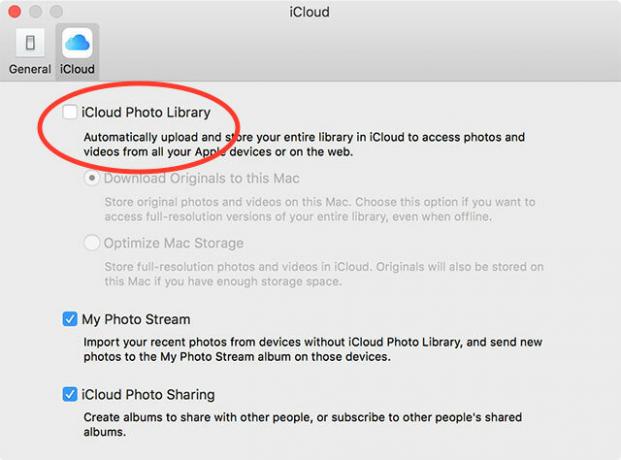
macOS сега ви позволява да оптимизирайте локалното съхранение чрез съхраняване на файлове, които не използвате в облака Почистете съхранението на вашия Mac със Sierra или просто използвайте AutomatorНезависимо дали искате да увеличите наличното хранилище чрез облака или да вземете нещата в свои ръце, ето как macOS Sierra може да помогне за облекчаване на товара. Прочетете още докато не се нуждаете от тях. Файловете се появяват на вашия Mac като нормални, но всъщност се съхраняват отдалечено, докато не получите достъп до тях. macOS ще се грижи за качванията и изтеглянията вместо вас, което означава, че ще трябва да разчитате на компютъра си, за да изберете кои файлове да се съхраняват къде.
Долен ред: Бавно решение, което изисква текущ абонамент, но функции като iCloud Photo Library и функцията за оптимизиране на съхранението на macOS могат да помогнат за преодоляване на пропастта между удобството и практичността.
Повече място за съхранение на вашия MacBook
Следващия път, когато закупите нов лаптоп, вземете най-много място за съхранение, което можете да си позволите. Макар че възможността да спестите малко пари може да е примамлива, можете да прекарате половината от живота си на лаптоп, като разбърквате файлове наоколо и им липсва място.
Какъвто и път да изминете, не спирайте да разширявате паметта си. Обмисли като се отървете от папките на macOS, можете спокойно да изтриете за да освободите повече място и не забравяйте за добавяне на повече RAM към вашия Mac Как да надстроите оперативната памет на вашия MacНаучете как да проверите дали можете да замените оперативната памет на вашия Mac, къде да закупите RAM и как да я надстроите в това ръководство за надстройване на Mac RAM. Прочетете още за да го надстроите допълнително.
Тим е писател на свободна практика, който живее в Мелбърн, Австралия. Можете да го последвате в Twitter.